
时间:2020-09-01 07:06:36 来源:www.win10xitong.com 作者:win10
网友抱怨说他的电脑不知道是不是买到假货了,总是要出win10自动更新如何开启的故障,如果你平时没有经常琢磨系统知识,那这次就可能不知道该如何处理了。要是没有人来帮你处理,或者你想靠自己解决win10自动更新如何开启问题的话,处理这个难题的方法如下:1、点击电脑桌面的左下角,然后点击【齿轮设置】按钮;2、在选项中找到【更新和安全】点击就能得到很完美的解决了刚才没看明白不要紧,今天小编就会专门来讲解win10自动更新如何开启的解决方式。
具体方法如下:
1、点击电脑桌面的左下角,然后点击【齿轮设置】按钮;
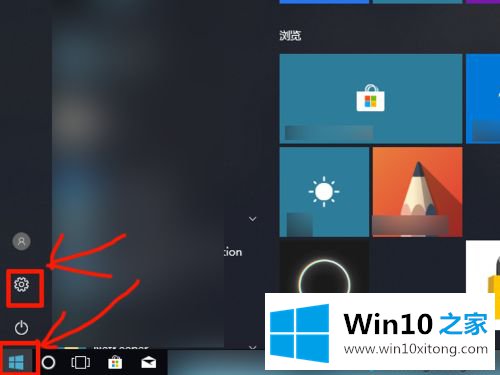
2、在选项中找到【更新和安全】点击;
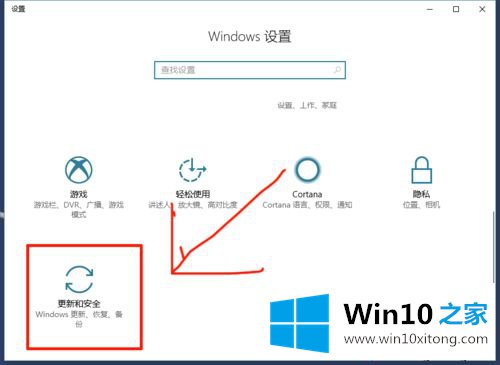
3、然后点【Windows更新】,接着点击左边的【高级选项】;
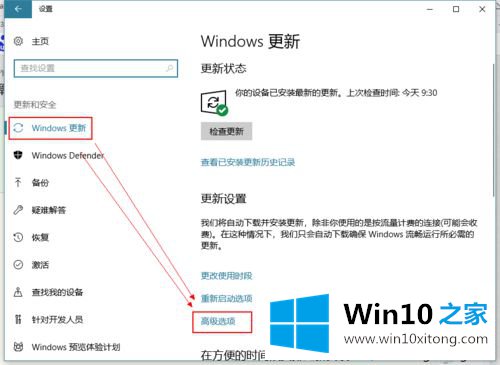
4、弹出窗口后往下滑,找到【启动该策略自动更新......】;
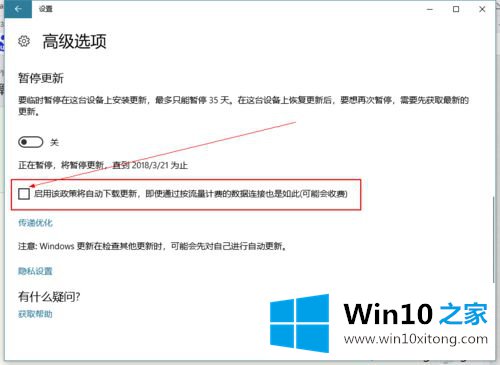
5、有更新的话,重新启动就会看到电脑在更新了。

上述教程内容就是打开win10自动更新的方法,重新启动之后电脑就更新了
总结下今天所述的内容,就是讲关于win10自动更新如何开启的解决方式,谢谢各位对本站的支持。